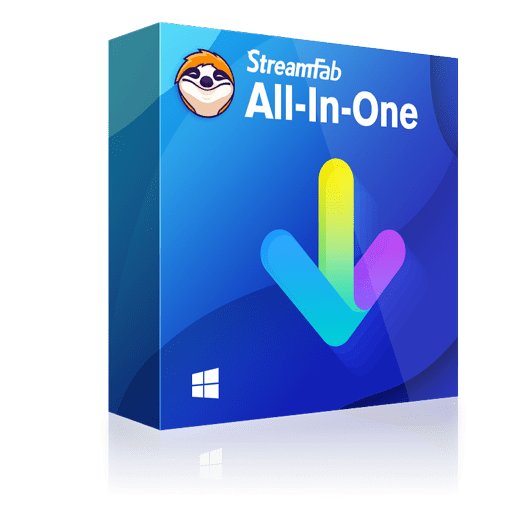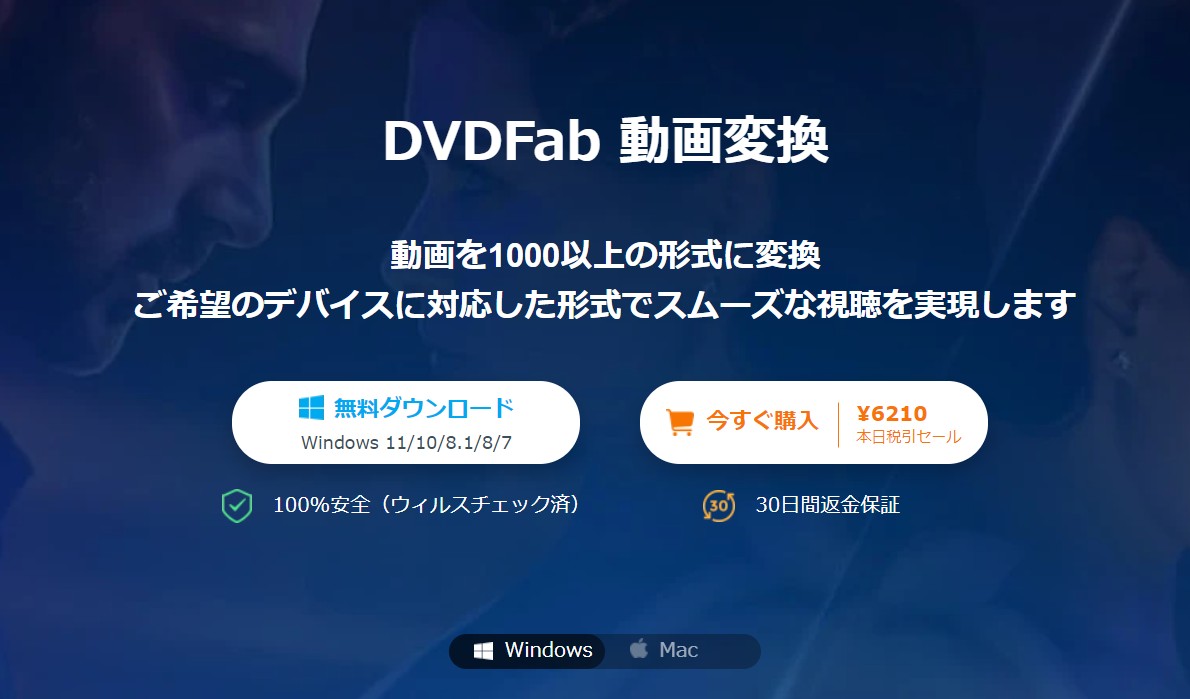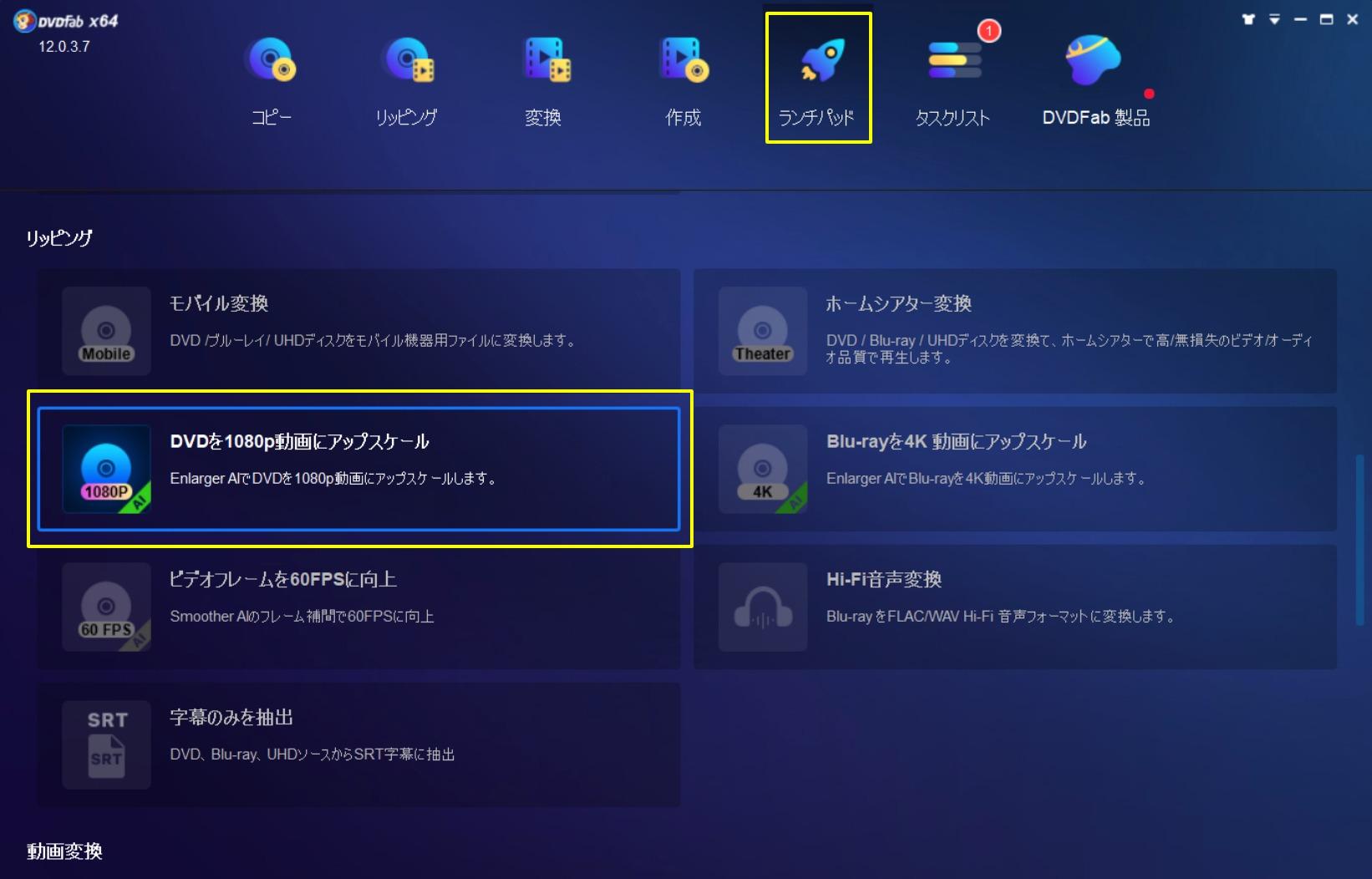目次【閉じる】
Webサイトに埋め込まれている動画をダウンロードしたいと思ったことはありませんか?動画サイトの動画ならダウンロード機能が搭載されているものの、Webサイトに埋め込まれた動画のダウンロード方法って難しいですよね。そこで今回は、埋め込み動画のダウンロード方法を、ソフト・Chrome拡張機能・Webサイトという3つの柱で紹介していきます。
埋め込み動画のURLの調べ方
技術的な観点から解説すると、Webサイトに埋め込まれている動画は
- Webサイトの所有者のサーバーに保存されている動画
- YouTubeやVimeoなどの動画共有サイトのサーバーに保存されている動画
に分けられます。前者の場合は右クリックから、後者の場合は動画共有サイトを辿ることでURLを調べることができます。
右クリックでURLを調べる方法
動画の上にカーソルを合わせ右クリックします。「動画のURLをコピー」というボタンがありますのでタップしましょう。自動的にURLがコピーされます。
「動画のURLをコピー」が出てこない場合は、URLの取得ができません。後述する、元サイトからURLを取得する方法を試してみましょう。
元サイトからURLをクリックする方法
YouTubeやVimeoなどの動画共有サイトの動画が埋め込まれている場合は、元サイトに戻ってURLをコピーしましょう。
例えばYouTubeならアイコンをクリックして
「共有」をクリック。ここからURLをコピーできます。
関連記事:【検証済み】Youtubeをオフラインで見たい?YouTubeダウンロードツール7選!
埋め込み動画のダウンロード方法
方法1 : ソフト「StreamFab オールインワン」を使う
StreamFab オールインワンは、YouTubeやVimeo、Facebook、XだけでなくNetflixやAmazonプライムビデオ、Hulu、ディズニープラスなどの動画ストリーミングサイトから動画を1080pでダウンロードできるソフト。対応サイト数は1000以上と世界一の対応数となっています。
すごいのは、週に1回のペースでアップデートが行われているため、コピーガードの更新があってもダウンロード成功率が落ちないところ。最新のコピーガードを更新して1080pでダウンロードできる業界唯一のソフトなので、迷ったらStreamFab オールインワンを選べば間違いありません。
- 予約ダウンロードができる
- 広告をカットしてダウンロードができる
- 複数の動画をまとめて高速でダウンロードできる
- ソフトの使用言語を検知して動画のオーディオと字幕を自動で検出できる
- 各ストリーミングサービスのアカウント情報を検出し自動ログインできる
- EAC3 5.1、AC3 5.1またはAAC 2.0からオーディオトラックを選択できる
埋め込み動画がダウンロードできないときの原因は、ほとんどコピーガードの問題ですが、StreamFab オールインワンなら99%の成功率で対応サイトから動画をダウンロードできます。
方法2 : Webサイトから直接ダウンロードする
特別な処理がなされていない動画は、右クリックから「名前をつけて保存」をクリックすることでダウンロードができます。
ただこの方法の場合はダウンロード形式を選ぶこともできませんし、字幕やオーディオを選択することもできません。あくまでも代替方法がない場合のダウンロード手段として覚えておきましょう。
方法3 : Google拡張機能「Video DownloadHelper」を使う
Video DownloadHelperは、HLSストリーム動画、Dash動画、Flash動画などをダウンロードできるGoogleChrome拡張機能です。
ChromeだけでなくFirefoxでも利用できます。ダウンロードした動画はAVI、WMV、MP4、MP3などのフォーマットに変換可能。拡張機能のダウンローダーはWebMで保存される場合も多いので、一般的な形式に変換できるのは嬉しいですね。
方法4 :Androidアプリ「StreamFab for Android」を使う
StreamFab for Androidは、YouTubeやVimeoなどの埋め込み動画をAndroidのファイルアプリにMP4としてダウンロードできるアプリです。
ダウンロードアプリには動画のキャッシュをアプリに保存してバックグラウンド再生するものも多いですが、StreamFab for Androidなら文字通り「ダウンロード」できるため、SDカードやUSBに移すのもOK、別デバイスに転送してオフライン再生するのもOKです。
ブラウザ内蔵なので埋め込み動画のURLから動画検索ができる点も便利。1080pに対応しているため、オリジナルのクオリティを保ったまま埋め込み動画のダウンロードができます。
方法5 : iPhoneアプリ「トルミル」を使う
トルミルはiPhone向けのファイル管理アプリ。埋め込み動画をアプリに保存してオフライン再生&バックグラウンド再生ができます。YouTubeなんかは有料プランに加入しないと広告が入ってしまいますが、トルミルに保存すれば無料プランでも広告なしで動画が楽しめるという大きなメリットが。
動画だけでなくオーディオにも対応しており、有料プランにアップグレードすると広告をカットすることもできます。
方法6 : Webサイト「Dirpy」を使う
YouTubeの埋め込み動画を時間を指定してMP4やMP3としてダウンロードできるWebサイト。無料のWebサイトでありながら広告表示もほとんどなく、ID3タグまで編集できます。オーディオに関しては、320kbpsをサポートしている点もポイント。
URLを取得したら「ビデオを録画」から品質と形式を選択します。あとは「ビデオを録画」をクリックすれば完了です。
方法7 : Webサイト「YouTube MP3もどき」を使う
YouTube MP3もどきは、MP3だけでなくWAVやOPUSに対応しているダウンロードWebサイトです。YouTubeに加えニコニコ動画やSoundCloudにも対応しており、日本語でのサポートが充実しています。成功率は他のツールに比べるとやや低いのですが、安全性という意味では申し分ないサイトです。
ダウンロード方法は簡単。URLを貼り付けてファイル名を編集。フォーマットを選択して「変換」をクリックしたらダウンロードが始まります。
まとめ
今回は埋め込み動画のダウンロード方法を解説しました。埋め込み動画はURLを取得することで、ソフトやブラウザの拡張機能を使ってダウンロードできます。
ただし、無料の拡張機能やWebサイトを使うと品質が落ちたり、字幕言語を選択できなかったり、一括ダウンロードができなかったりと複数のデメリットがあります。高品質かつカスタマイズした状態で埋め込み動画をダウンロードしたい方は、StreamFab オールインワンを使いましょう。